Dell Alienware Aurora ALX (Late 2009) User Manual
Browse online or download User Manual for Computers Dell Alienware Aurora ALX (Late 2009). Dell Alienware Aurora ALX (Late 2009) Manuel d'utilisation
- Page / 68
- Table of contents
- BOOKMARKS
- ALIENWARE 1
- MANUEL DE 1
- L’ORDINATEUR DE BUREAU 1
- CONTENTS 3
- TABLE DES MATIÈRES 4
- Connecter l’écran 9
- → Panneau de conguration 12
- → Connexion à un réseau 12
- VOTRE ORDINATEUR DE BUREAU 15
- Bouton de rétro-éclairage 18
- — Permet de connecter des 19
- ORDINATEUR DE BUREAU 23
- Centre de contrôle Alienware 24
- Travail avec RAID 24
- Niveau de RAID 0 25
- Niveau de RAID 1 25
- Niveau de RAID 5 26
- Niveau de RAID 10 26
- Optimisation des performances 27
- Configuration du BIOS 28
- Manuel de maintenance 29
- CHAPITRE 4 : INSTALLATION DE 35
- DE REMPLACEMENT 35
- Avant de commencer 36
- CHAPITRE 5 : DÉPANNAGE 47
- Astuces et conseils de base 48
- Alienware 50
- Diagnostics 50
- Problèmes d’ordinateur 51
- Autres problèmes de logiciel 53
- Problèmes de disque dur 54
- Alimentation 55
- CHAPITRE 6 : RESTAURATION DU 57
- Dell DataSafe Local Backup 58
- CHAPITRE 7 : CARACTÉRISTIQUES 59
- 1066 MHz et I333 MHz 61
- GÉNÉRALES ET ÉLECTRIQUES 64
- Sites Web 66
- Imprimé en Chine 68
Summary of Contents
ALIENWARE® MANUEL DE L’ORDINATEUR DE BUREAU
10CHAPITRE 1 : CONFIGURATION DE VOTRE ORDINATEUR DE BUREAU Branchez le câble réseau (optionnel)Branchez le clavier et la souris
11CHAPITRE 1 : CONFIGURATION DE VOTRE ORDINATEUR DE BUREAU Appuyez sur le bouton d’alimentationAppuyez sur ce bouton situé en haut de l’ordinateur.Bra
12CHAPITRE 1 : CONFIGURATION DE VOTRE ORDINATEUR DE BUREAU Pour terminer la conguration de votre connexion Internet câblée, suivez les inst
13CHAPITRE 1 : CONFIGURATION DE VOTRE ORDINATEUR DE BUREAU Configuration de votre connexion InternetLes fournisseurs d’accès Internet (FAI) et le
14CHAPITRE 1 : CONFIGURATION DE VOTRE ORDINATEUR DE BUREAU
15CHAPITRE 2 : PRISE EN MAIN DE VOTRE ORDINATEUR DE BUREAU Ce chapitre fournit des informations concernant votre nouvel ordinateur de bureau
16CHAPITRE 2 : PRISE EN MAIN DE VOTRE ORDINATEUR DE BUREAU 1 Voyant d’activité du disque dur — Clignote pour indiquer une activité du disque dur lors
17CHAPITRE 2 : PRISE EN MAIN DE VOTRE ORDINATEUR DE BUREAU 1 Emplacement pour câble de sécurité — Permet de brancher sur l’ordinateur un câble de séc
18CHAPITRE 2 : PRISE EN MAIN DE VOTRE ORDINATEUR DE BUREAU Bouton de rétro-éclairageSert à éclairer les connecteurs du panneau arrière. Cette
19CHAPITRE 2 : PRISE EN MAIN DE VOTRE ORDINATEUR DE BUREAU Connecteurs du panneau arrière7653214REMARQUE : Certains connecteurs du panneau arri
Le contenu du présent document est sujet à modication sans préavis. © 2010 Dell Inc. Tous droits réservés.La reproduction de ce document, sous
20CHAPITRE 2 : PRISE EN MAIN DE VOTRE ORDINATEUR DE BUREAU 5 Connecteur réseau — Connecte l’ordinateur à un réseau ou sur un périphérique large bande
21CHAPITRE 2 : PRISE EN MAIN DE VOTRE ORDINATEUR DE BUREAU 1 Connecteur latéral pour eet Surround gauche/droite — Permet de connecter des haut-parle
22CHAPITRE 2 : PRISE EN MAIN DE VOTRE ORDINATEUR DE BUREAU Connecteurs du panneau supérieur521341 Connecteur de casque — Permet de connecter un casqu
23CHAPITRE 3 : UTILISATION DE VOTRE ORDINATEUR DE BUREAU CHAPITRE 3 : UTILISATION DE VOTRE ORDINATEUR DE BUREAUCHAPTER 4: USING YOUR DESKTOP
24CHAPITRE 3 : UTILISATION DE VOTRE ORDINATEUR DE BUREAU Centre de contrôle AlienwareLe Centre de commande Alienware®, qui permet d’accéder au
25CHAPITRE 3 : UTILISATION DE VOTRE ORDINATEUR DE BUREAU Niveau de RAID 0PRÉCAUTION : le niveau de RAID 0 ne permet aucune redondance. Par c
26CHAPITRE 3 : UTILISATION DE VOTRE ORDINATEUR DE BUREAU Niveau de RAID 5Le niveau de RAID 5 utilise la parité des données. RAID 5 entrelace les donné
27CHAPITRE 3 : UTILISATION DE VOTRE ORDINATEUR DE BUREAU Optimisation des performancesVotre ordinateur a été conguré pour fonctionner de mani
28CHAPITRE 3 : UTILISATION DE VOTRE ORDINATEUR DE BUREAU Configuration du BIOSConfiguration systèmeLes options de conguration système permettent de :mo
29CHAPITRE 3 : UTILISATION DE VOTRE ORDINATEUR DE BUREAU Options de configuration du systèmeREMARQUE : en fonction de votre ordinateur et des périphéri
3TABLE DES MATIÈRESCONTENTSCHAPITRE 1 : CONFIGURATION DE VOTRE ORDINATEUR DE BUREAU ... 7Avant de congurer votre ordinateur de bureau ...
30CHAPITRE 3 : UTILISATION DE VOTRE ORDINATEUR DE BUREAU Fonctions CMOS standardSATA 5Afche le lecteur SATA 5 intégré à l’ordinateur.SATA 6Afche le
31CHAPITRE 3 : UTILISATION DE VOTRE ORDINATEUR DE BUREAU Périphériques intégrésUSB Functions (Fonctions USB) Permet d’activer ou de désactiver le cont
32CHAPITRE 3 : UTILISATION DE VOTRE ORDINATEUR DE BUREAU Conguration de la gestion de l’alimentationRemote Wakeup (disponible pour Aurora et Aurora
33CHAPITRE 3 : UTILISATION DE VOTRE ORDINATEUR DE BUREAU Sous-menu de conguration du surcadençageAdjust CPU BClk (MHz) (Régler BClk UC)Permet de rég
34CHAPITRE 3 : UTILISATION DE VOTRE ORDINATEUR DE BUREAU Sous-menu de conguration du surcadençageTurbo Mode TDP Limit Override (Écrasement de la limi
35CHAPITRE 4 : INSTALLATION DE COMPOSANTS SUPPLÉMENTAIRES OU DE REMPLACEMENT Ce chapitre fournit des recommandations et instructions pour augmenter la
36CHAPITRE 4 : INSTALLATION DE COMPOSANTS SUPPLÉMENTAIRES OU DE REMPLACEMENT Avant de commencerCette section fournit les instructions de retrait et d’
37CHAPITRE 4 : INSTALLATION DE COMPOSANTS SUPPLÉMENTAIRES OU DE REMPLACEMENT PRÉCAUTION : lorsque vous débranchez un câble, tirez sur le connecteur ou
38CHAPITRE 4 : INSTALLATION DE COMPOSANTS SUPPLÉMENTAIRES OU DE REMPLACEMENT Retrait et réinstallation du panneau latéralPRÉCAUTION : avant de retirer
39CHAPITRE 4 : INSTALLATION DE COMPOSANTS SUPPLÉMENTAIRES OU DE REMPLACEMENT Vue interne de votre ordinateur12341 module(s) de mémoire 2 cartes graphi
4TABLE DES MATIÈRESCHAPITRE 7 : CARACTÉRISTIQUES...59ANNEXE A : PRÉCAUTIONS DE SÉCURITÉ GÉNÉRALES ET ÉLECTRIQUES
40CHAPITRE 4 : INSTALLATION DE COMPOSANTS SUPPLÉMENTAIRES OU DE REMPLACEMENT Aurora-R2Conguration mémoire recommandée :Type EmplacementsDDR3 1066 MHz
41CHAPITRE 4 : INSTALLATION DE COMPOSANTS SUPPLÉMENTAIRES OU DE REMPLACEMENT Suivez les instructions de la section « Avant de commencer » à la page 1.
42CHAPITRE 4 : INSTALLATION DE COMPOSANTS SUPPLÉMENTAIRES OU DE REMPLACEMENT Appuyez sur les pattes de dégagement et faites glisser le disque dur en 4
43CHAPITRE 4 : INSTALLATION DE COMPOSANTS SUPPLÉMENTAIRES OU DE REMPLACEMENT Pour réinstaller le disque dur :Suivez les instructions de la section « A
44CHAPITRE 4 : INSTALLATION DE COMPOSANTS SUPPLÉMENTAIRES OU DE REMPLACEMENT Localisez la carte d’extension de la carte système (voir « Vue interne de
45CHAPITRE 4 : INSTALLATION DE COMPOSANTS SUPPLÉMENTAIRES OU DE REMPLACEMENT Connectez tous les câbles qui doivent l’être à la carte (le cas échéant).
46CHAPITRE 4 : INSTALLATION DE COMPOSANTS SUPPLÉMENTAIRES OU DE REMPLACEMENT
47CHAPITRE 5 : DÉPANNAGE CHAPITRE 5 : DÉPANNAGECHAPTER 6: TROUBLESHOOTING
48CHAPITRE 5 : DÉPANNAGE Archivez les paramètres vitaux comme les paramètres réseau, de • numérotation, de courrier électronique et Internet.Lors du d
49CHAPITRE 5 : DÉPANNAGE Si l’évaluation se termine avec succès, le message suivant apparaît à l’écran.“Do you want to run the remaining memory
5 Cher client Alienware,Bienvenue dans la famille Alienware. Nous sommes ravis de vous accueillir parmi les utilisateurs perspicaces toujo
50CHAPITRE 5 : DÉPANNAGE REMARQUE : les étapes suivantes modient la séquence d’amorçage pour une seule exécution. Au démarrage suivant, l’ord
51CHAPITRE 5 : DÉPANNAGE Code sonore Problème possibleUn Échec possible de la carte mère - Échec de la somme de contrôle ROM du BIOSDeux Aucune RAM dé
52CHAPITRE 5 : DÉPANNAGE Un programme est conçu pour une version antérieure de Microsoft® Windows® Exécutez l’Assistant Compatibilité des programmes.L
53CHAPITRE 5 : DÉPANNAGE Autres problèmes de logicielSauvegardez immédiatement vos chiersUtilisez un programme de scrutation des virus pour vérier l
54CHAPITRE 5 : DÉPANNAGE Problèmes de disque durLaissez l’ordinateur refroidir avant de l’allumerUn disque dur trop chaud peut empêcher le fon
55CHAPITRE 5 : DÉPANNAGE AlimentationLorsque vous appuyez sur le bouton d’alimentation, l’ordinateur ne s’allume pasSi l’adaptateur secteur est raccor
56CHAPITRE 5 : DÉPANNAGE
57CHAPITRE 6 : RESTAURATION DU SYSTÈME CHAPITRE 6 : RESTAURATION DU SYSTÈMECHAPTER 7: SYSTEM RECOVERYVotre ordinateur dispose des options de récupérat
58CHAPITRE 6 : RESTAURATION DU SYSTÈME Dell DataSafe Local BackupDell DataSafe Local Backup est une application de sauvegarde et de restauration qui
59CHAPITRE 7 : CARACTÉRISTIQUES Ce chapitre fournit les caractéristiques de base de votre ordinateur.CHAPITRE 7 : CARACTÉRISTIQUESCHAPTER 8: SPECIFICA
6
60CHAPITRE 7 : CARACTÉRISTIQUES Modèle de l’ordinateurAlienware Aurora/Aurora ALX Alienware Aurora-R2DimensionsHauteur (avec les entrées d’air supéri
61CHAPITRE 7 : CARACTÉRISTIQUES Processeur et jeu de puces systèmeFréquence du bus externe 133 MHzLargeur de bande du bus de données jusqu’à 6,4 GT/sP
62CHAPITRE 7 : CARACTÉRISTIQUES CommunicationsCarte réseau LAN Ethernet 10/100/1000 Mb/s sur la carte systèmeSans-l (optionnel) Technologie sans l W
63CHAPITRE 7 : CARACTÉRISTIQUES Environnement de l’ordinateurPlages de température :Fonctionnement 10 °C à 35 °C (50 °F à 95 °F)Entreposage –10 °C à
64ANNEXE A : PRÉCAUTIONS DE SÉCURITÉ GÉNÉRALES ET ÉLECTRIQUES Utilisation de l’ordinateurFaites passer le câble d’alimentation et tous les autres câbl
65ANNEXE A : PRÉCAUTIONS DE SÉCURITÉ GÉNÉRALES ET ÉLECTRIQUES Si vous devez retirer des cartes périphériques pour quelque raison que ce • soit, placez
66ANNEXE B : CONTACTER ALIENWARE Sites WebPour en savoir plus sur les produits et services Alienware, rendez-vous sur les sites Web ci-dessous :www.d
67ANNEXE C : INFORMATIONS IMPORTANTES ANNEXE C : INFORMATIONS IMPORTANTESCartes graphiques NVIDIA GeForce GTX 295Lorsque vous utilisez les cartes grap
Imprimé en Chine.Imprimé sur du papier recyclé.
7CHAPITRE 1 : CONFIGURATION DE VOTRE ORDINATEUR DE BUREAU CHAPTER 1: SETTING UP YOUR DESKTOPCHAPITRE 1 : CONFIGURATION DE VOTRE ORDINATEUR DE BUREAU
8CHAPITRE 1 : CONFIGURATION DE VOTRE ORDINATEUR DE BUREAU Documentation du produit et supportsLa documentation qui accompagne votre ordinateur de bure
9CHAPITRE 1 : CONFIGURATION DE VOTRE ORDINATEUR DE BUREAU Type de connexion Ordinateur Câble ÉcranDVI à DVI (câble DVI)HDMI à HDMI (câble HDMI)HDMI à



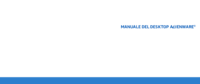
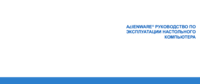
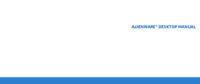


 (15 pages)
(15 pages)
 (2 pages)
(2 pages)









Comments to this Manuals